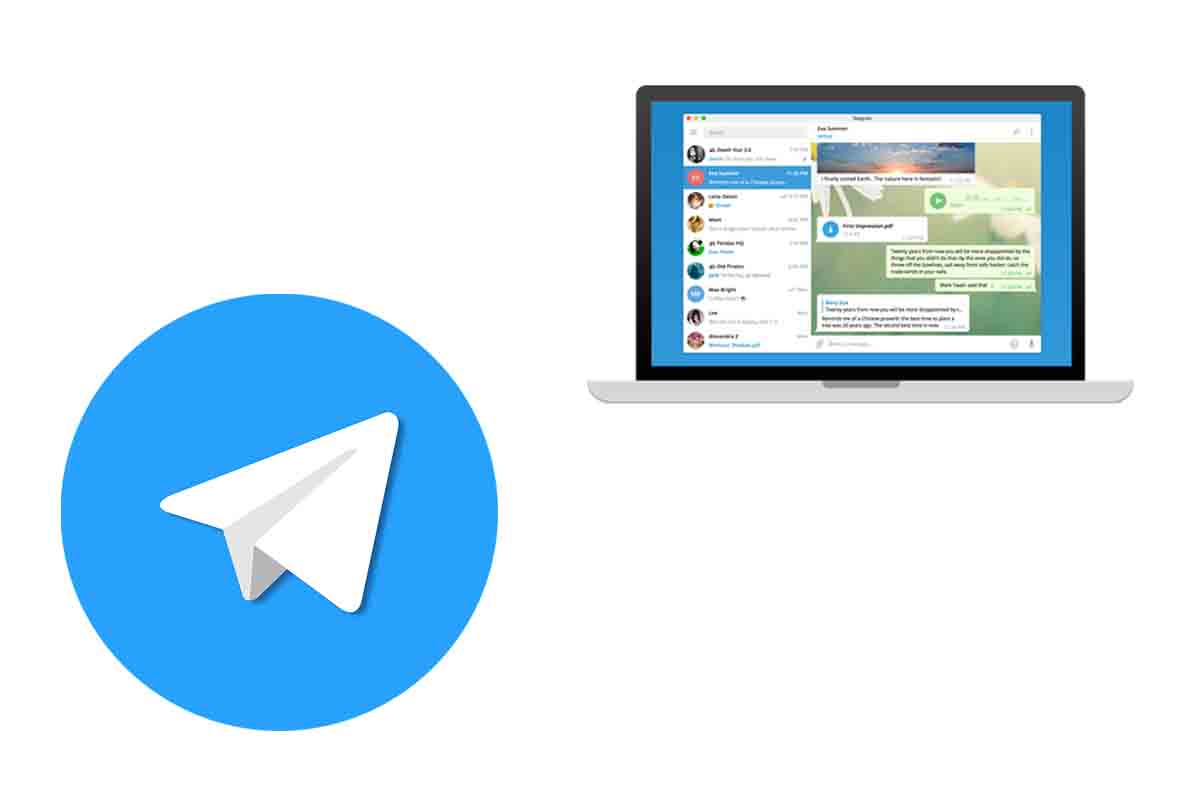
Sie arbeiten oder studieren und möchten Telegrammnachrichten auf Ihrem Computer sehen, ohne Ihr Mobiltelefon zu verwenden? Jetzt können Sie dies ganz einfach tun, indem Sie die unten aufgeführten Schritte befolgen. Sehen Sie sich an, wie Sie Telegram auf dem Computer speichern.
Zweifellos ist Telegram eine der umfassendsten Messaging-Anwendungen, die es heute gibt . In den letzten Monaten hat diese Messaging-Anwendung, die die Alternative zu WhatsApp ist, 500 Millionen monatlich aktive Benutzer überschritten.
Zu den herausragendsten Tools von Telegram gehört die Möglichkeit, alle Gespräche auf dem PC anzuzeigen. Wenn Sie mit dem Computer arbeiten und Telegram viel mehr zur Hand haben möchten, um Nachrichten zu senden und zu empfangen, sollten Sie wissen, wie Sie Telegram auf dem Computer installieren.
Um zu wissen, wie Sie Telegram auf Ihrem Computer installieren, müssen Sie zunächst eine Anwendung von der offiziellen Telegram- Seite herunterladen. Es handelt sich um die Telegram Desktop-Version, die für Windows, macOS und Linux verfügbar ist.
Nachdem Sie die Version für Ihren Computer heruntergeladen haben, führen Sie die Datei mit der Erweiterung * exe aus. Dann werden Sie gefragt, in welcher Sprache Sie das Programm installieren möchten. Klicken Sie anschließend auf „Weiter“, um den Vorgang fortzusetzen. Aktivieren Sie abschließend das Kontrollkästchen „Programm ausführen“ und klicken Sie auf „Fertig stellen“.
Telegramm wird geöffnet . Wenn Sie sich zum ersten Mal anmelden, müssen Sie das Telegram-Konto verbinden, das Sie bereits auf diesem neuen Gerät hatten. Sie können dies entweder tun, indem Sie den auf dem Bildschirm angezeigten QR von Ihrem Mobiltelefon aus scannen oder Ihre Mobiltelefonnummer verwenden. Wenn Sie die erste Option wählen, müssen Sie Telegram auf Ihrem Mobiltelefon öffnen und dann zu "Einstellungen" und "Geräte" gehen. Klicken Sie dann auf "QR scannen" und scannen Sie den QR, den Sie auf Ihrem Computer haben, um sich anzumelden.
Die zweite Möglichkeit besteht darin, Ihr Land und Ihre Telefonnummer anzugeben. Sie erhalten einen Code auf einem anderen Gerät, auf dem Telegram funktioniert, z. B. auf Ihrem Mobiltelefon. Legen Sie diesen Code auf den Computer und die Sitzung wird gestartet. Sobald Sie den Vorgang zum ersten Mal abgeschlossen haben, müssen Sie ihn nicht wiederholen, es sei denn, Sie melden sich ab und wissen bereits, wie Sie Telegram auf dem Computer platzieren.
KANN ICH TELEGRAM AUF MEINEN COMPUTER HERUNTERLADEN?
Wenn Sie die Telegram-Version auf Ihrem Handy gewohnt sind und sich fragen: Kann ich Telegram auf meinen Computer herunterladen? Die Antwort ist Ja, Sie müssen sich keine Sorgen machen, denn Sie können Telegram sicher auf Ihren Computer herunterladen.
Telegram hat eine offizielle Version der Anwendung, die Sie kostenlos von der offiziellen Website herunterladen können. Sobald diese Anwendung installiert ist, müssen Sie sich anmelden und können sie dann normal verwenden und auf alle Ihre Unterhaltungen von Ihrem Computer aus zugreifen, indem Sie einfach die Anwendung öffnen.
Für mehr Komfort können Sie ein Symbol auf dem Desktop Ihres Computers erstellen und so auf Telegram zugreifen, indem Sie einfach auf dieses Symbol doppelklicken.
TELEGRAM-WEB FÜR PC
Nachdem Sie nun wissen, wie Sie Telegram auf Ihrem Computer installieren, werden Sie feststellen , dass Sie auf der Telegram-Website für PC jede offizielle Version der Anwendung herunterladen können, je nach Art Ihres Betriebssystems.
Darüber hinaus können Sie auch auf alle Ihre Telegram-Chats zugreifen, indem Sie eine Version über den Webbrowser Ihres Computers starten . Dazu müssen Sie einfach auf https://web.telegram.org zugreifen und sich einloggen, indem Sie einen QR-Code aus der Version von Telegram auf Ihrem Handy scannen oder Ihre Telefonnummer eingeben, auf der Sie Telegram haben.

INSTALAR TELEGRAM AUF EINEM SMART TV
Wenn Sie Telegram auf einem Smart TV installieren möchten, erklären wir Ihnen alle Möglichkeiten, die Sie dazu haben. Leider gibt es keine Telegram-App für Fernseher, aber es gibt Möglichkeiten, Telegram auf dem Fernseher anzuzeigen.
Es gibt eine App namens TMP- Telegram Media Player , mit der Sie Telegram auf Fernsehern mit Android TV anzeigen können. Nachdem Sie die App auf Ihr Handy heruntergeladen haben, müssen Sie sich einloggen. Dann wird es mit dem Fernseher verbunden und Sie können über die Tasten auf Ihrer Fernbedienung in den verschiedenen Gesprächen navigieren.
Sie können auch Telegram auf dem Fernseher sehen, der das widerspiegelt, was auf dem Handy auf dem Fernseher zu sehen ist. Um den mobilen Bildschirm auf dem Fernseher zu teilen, müssen das Mobiltelefon und der Fernseher mit demselben WLAN verbunden sein. Wenn Sie ein Android-Handy haben, müssen Sie als erstes das Schnelloptionsmenü "herunterladen". Wischen Sie von oben nach unten über den Bildschirm und klicken Sie auf die Schaltfläche "Cast". Die Liste der Geräte, auf denen Sie übertragen können, wird angezeigt. Wählen Sie das Gerät aus und öffnen Sie dann Telegram und sehen Sie sich alles sowohl auf dem Fernseher als auch auf dem Handy an.
Wenn Sie ein iOS-Gerät haben, müssen Sie das iPhone Control Center öffnen. Wenn Sie ein Handy mit Vollbild haben, müssen Sie einfach Ihren Finger von der oberen rechten Ecke des Bildschirms in Richtung Mitte streichen, als würden Sie eine diagonale Linie auf dem Bildschirm zeichnen. Wählen Sie unter den angezeigten Optionen "Bildschirm duplizieren". Dann werden alle dort vorhandenen Geräte angezeigt. Wählen Sie die entsprechende aus. Sobald Sie eine Verbindung hergestellt haben, öffnen Sie Telegram auf Ihrem Telefon und Sie werden es auch im Fernsehen sehen.